Spis treści
Jak naprawić uszkodzony USB bez formatowania (6 sposobów)
Ponieważ dyski flash USB oferują praktyczne możliwości przechowywania i przesyłania, dyski USB stały się istotną częścią naszego codziennego życia. Te wygodne urządzenia nie są jednak odporne na uszkodzenia, które często powodują niedogodności i utratę danych. Myśl o sformatowaniu uszkodzonego urządzenia USB może być przerażająca, zwłaszcza jeśli w grę wchodzą istotne dane.
Na szczęście istnieją inne sposoby naprawienia problemów z uszkodzonym lub nieczytelnym USB bez użycia formatowania. W tym przewodniku przyjrzymy się sześciu praktycznym metodom naprawy uszkodzonego USB bez formatowania :
- Poprawka 1. Skontaktuj się z usługami odzyskiwania danych EaseUS
- Napraw 2. Użyj narzędzia Check Utility, aby naprawić uszkodzony USB
- Poprawka 3. Uruchom polecenie CHKDSK, aby naprawić
- Poprawka 4. Zaktualizuj sterowniki napędu flash USB
- Poprawka 5. Zmień literę dysku USB
- Poprawka 6. Napraw uszkodzoną partycję USB za pomocą TestDisk
Poprawka 1. Skontaktuj się z usługami odzyskiwania danych EaseUS
Korzystanie ze specjalisty takiego jak EaseUS to jeden z najłatwiejszych i najbardziej niezawodnych sposobów odzyskania danych z uszkodzonego pendrive'a . Dzięki personelowi kompetentnych specjalistów zajmujących się przywracaniem utraconych lub uszkodzonych danych usługi odzyskiwania danych EaseUS wyróżniają się. Możesz skorzystać z ich doświadczenia kontaktując się z nimi, co zwiększa szansę na pomyślne odzyskanie danych. EaseUS stawia na prostotę obsługi, zapewniając bezbłędne doświadczenie osobom pragnącym odzyskać swoje najważniejsze pliki bez konieczności stosowania formatowania.
Naprawa uszkodzonego USB EaseUS
Kliknij tutaj, aby skontaktować się z naszymi ekspertami w celu uzyskania bezpłatnej wyceny
Skonsultuj się z ekspertami EaseUS, aby uzyskać indywidualną usługę odzyskiwania ręcznego. Po BEZPŁATNEJ diagnozie możemy zaoferować następujące usługi
- Napraw uszkodzoną strukturę RAID, niemożliwy do rozruchu system operacyjny Windows i uszkodzony plik dysku wirtualnego
- Odzyskaj/napraw utraconą partycję i dysk podzielony na partycje
- Sformatuj dyski twarde i napraw dysk surowy (dysk zaszyfrowany funkcją Bitlocker)
- Napraw dyski, które stają się partycjami chronionymi GPT
Napraw 2. Użyj narzędzia Check Utility, aby naprawić uszkodzony USB
Jest to najprostszy sposób naprawy pendrive'a, który jest w stanie wykryć i przydzielić literę przez system, ale nie ulega fizycznemu zniszczeniu. Teoretycznie oferowana procedura nie spowoduje utraty danych. Oto kroki, jak użyć narzędzia sprawdzającego do naprawienia uszkodzonego USB:
Krok 1. Podłącz dysk USB do komputera.
Krok 2. Wykryj symbol myszy na „Ten komputer/Mój komputer” i wybierz go.
Krok 3. Należy kliknąć dysk USB prawym przyciskiem myszy i wybrać opcję „Właściwości”.

Krok 4. Wybierz zakładkę „Narzędzia” i naciśnij przycisk „Sprawdź”.

Krok 5. Następnie Twój komputer automatycznie spróbuje odzyskać uszkodzone sektory .
Krok 6. Kliknij prawym przyciskiem myszy symbol pendrive'a i naciśnij „Wysuń”. Teraz wyjmij dysk z portu USB.

Poprawka 3. Uruchom polecenie CHKDSK, aby naprawić
Innym skutecznym narzędziem do naprawiania uszkodzonych dysków USB jest polecenie CHKDSK, które jest wbudowanym w system Windows narzędziem do sprawdzania i naprawiania dysków. Korzystanie z tego narzędzia to najlepszy sposób na naprawienie uszkodzonego USB bez jego formatowania. Kroki pokazano poniżej:
Krok 1. Wpisz cmd w pasku wyszukiwania systemu Windows i kliknij prawym przyciskiem myszy „Wiersz poleceń”> „Uruchom jako administrator”.
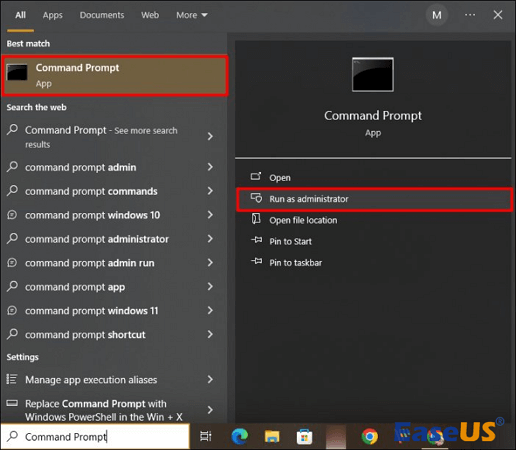
Krok 2. Wpisz chkdsk X: /r , gdzie X: należy zastąpić literą dysku USB. Teraz naciśnij przycisk „Enter”.

Krok 3. Uruchom ponownie komputer po przeskanowaniu i naprawieniu uszkodzonego USB przez CHKDSK. Nie zapomnij udostępnić tej strony i pomóc większej liczbie użytkowników naprawić uszkodzone dyski USB.
Poprawka 4. Zaktualizuj sterowniki napędu flash USB
Jednym z czynników, który może prowadzić do uszkodzenia dysku, są przestarzałe lub niezgodne sterowniki USB. Aby rozwiązać ten problem, wykonaj poniższe czynności:
Krok 1. Uruchom pasek wyszukiwania, wpisz Menedżer urządzeń i naciśnij przycisk „Enter”.

Krok 2. Rozszerz dyski i kliknij prawym przyciskiem myszy dysk USB, który chcesz naprawić bez formatowania. Po zakończeniu naciśnij przycisk „Włącz”.

Krok 3. W ten sam sposób możesz także zaktualizować sterownik USB.

Poprawka 5. Zmień literę dysku USB
Prosta modyfikacja przypisania litery dysku może czasami rozwiązać problemy z uszkodzeniem. Po podłączeniu zainfekowanego dysku USB wykonaj poniższe czynności:
Krok 1. Wybierz „ Zarządzanie dyskami ” po kliknięciu prawym przyciskiem myszy ikony Windows.

Krok 2. Kliknij prawym przyciskiem myszy wolumin dysku i wybierz „Zmień literę dysku i ścieżki”.

Krok 3. Wybierz przycisk „Zmień”.

Krok 4. Przydziel dostępną literę dysku z listy rozwijanej.
Poprawka 6. Napraw uszkodzoną partycję USB za pomocą TestDisk
TestDisk to praktyczne narzędzie typu open source do przywracania uszkodzonych systemów plików i odzyskiwania utraconych partycji. Wykonaj poniższe kroki, aby naprawić uszkodzoną partycję USB za pomocą TestDisk:
Krok 1. Zainstaluj „TestDisk” i rozpakuj archiwum.
Krok 2. Uruchom plik „testdisk_win.exe” z folderu.

Krok 3. Zdecyduj, czy chcesz wygenerować plik dziennika. Do nawigacji użyj klawiszy strzałek i naciśnij „Enter”, aby wybrać zamierzoną opcję.
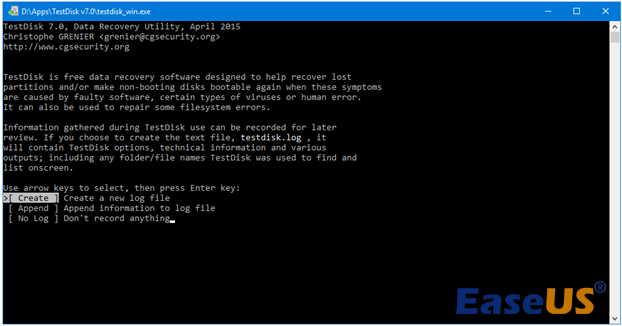
Krok 4. Wybierz uszkodzony dysk USB z listy urządzeń i naciśnij przycisk „Enter”.
Krok 5. Na następnym ekranie wybierz typ partycji. TestDisk automatycznie wykrywa rodzaj partycji. Dlatego musisz pozostawić tę opcję nienaruszoną i nacisnąć przycisk „Enter”.
Krok 6. Podświetl opcję „Analizuj” i naciśnij przycisk „Enter”.

Krok 7. Jedyne, co musisz zrobić, to upewnić się, że podświetlona jest opcja „Szybkie wyszukiwanie” i nacisnąć „Enter”.

Krok 8. Naciśnij przycisk „P” na klawiaturze, aby wyświetlić pliki, które można odzyskać, lub przycisk „Q”, aby powrócić do poprzedniego ekranu. Teraz użyj klawiszy strzałek w lewo i w prawo, aby upewnić się, że przed nazwą partycji znajduje się litera „P”. Po zakończeniu naciśnij przycisk „Enter”.
Krok 9. Wybierz opcję „Napisz” i naciśnij „Enter”.
Krok 10. Naciśnij „Y” w kolejnym monicie. TestDisk odzyska dla Ciebie uszkodzoną partycję.
Odzyskaj sformatowany dysk flash USB za pomocą oprogramowania do odzyskiwania
Pamięci flash USB są istotnym narzędziem do przechowywania i przesyłania danych w epoce cyfrowej ze względu na ich przenośność i łatwość użycia. Jednak niezamierzone formatowanie tych urządzeń może spowodować utratę ważnych danych, co może być przerażające i frustrujące. Na szczęście dostępne są niezawodne narzędzia, które pozwalają chronić pliki przed pewnym zniszczeniem. Kreator odzyskiwania danych EaseUS to niezawodne i kompleksowe oprogramowanie, którego można używać do odzyskiwania danych ze sformatowanych dysków flash USB.
Jeśli chodzi o pomoc konsumentom, którzy utracili dane w wyniku niezamierzonego formatowania, oprogramowanie do odzyskiwania USB EaseUS jest świetną opcją. Program ten zapewnia klientom ratunek w procesie odzyskiwania najważniejszych plików po przypadkowych kliknięciach, błędach formatowania lub uszkodzonych dyskach USB. Dzięki przyjaznemu interfejsowi, z produktu mogą efektywnie korzystać osoby o różnym stopniu zaawansowania technicznego.
Wiodące funkcje EaseUS są następujące:
- ✅Jest to cenne narzędzie dla użytkowników, którzy przypadkowo sformatowali swoje dyski flash USB, ponieważ pozwala im szybko odzyskać sformatowane dyski USB .
- ✅Gdy w trakcie procesu wystąpią problemy z formatowaniem, program staje się niezawodnym sprzymierzeńcem, zapewniającym użytkownikom szybkie odzyskanie danych.
- ✅To niesamowite narzędzie do przywracania danych z uszkodzonych dysków USB, które mogą wystąpić w wyniku nieoczekiwanego rozłączenia lub nagłej przerwy w dostawie prądu.
W każdym razie to oprogramowanie pomaga sformatować USB bez utraty danych . Oto szczegółowy przewodnik, który pomoże Ci odzyskać utracone pliki z dysku flash USB:
Krok 1. Upewnij się, że dysk USB jest podłączony do komputera, wybierz docelowy dysk USB w oprogramowaniu do odzyskiwania danych EaseUS i zeskanuj go.
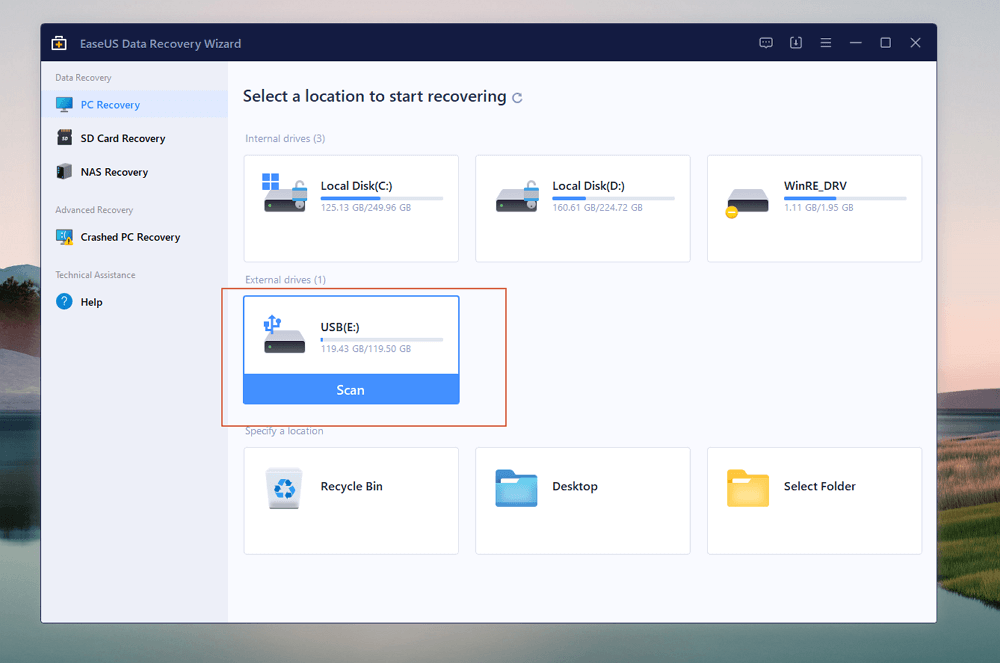
Krok 2. Wybierz „Typ”, aby filtrować pliki i odzyskać zdjęcia, dokumenty, e-maile, filmy, niezapisane dokumenty itp.
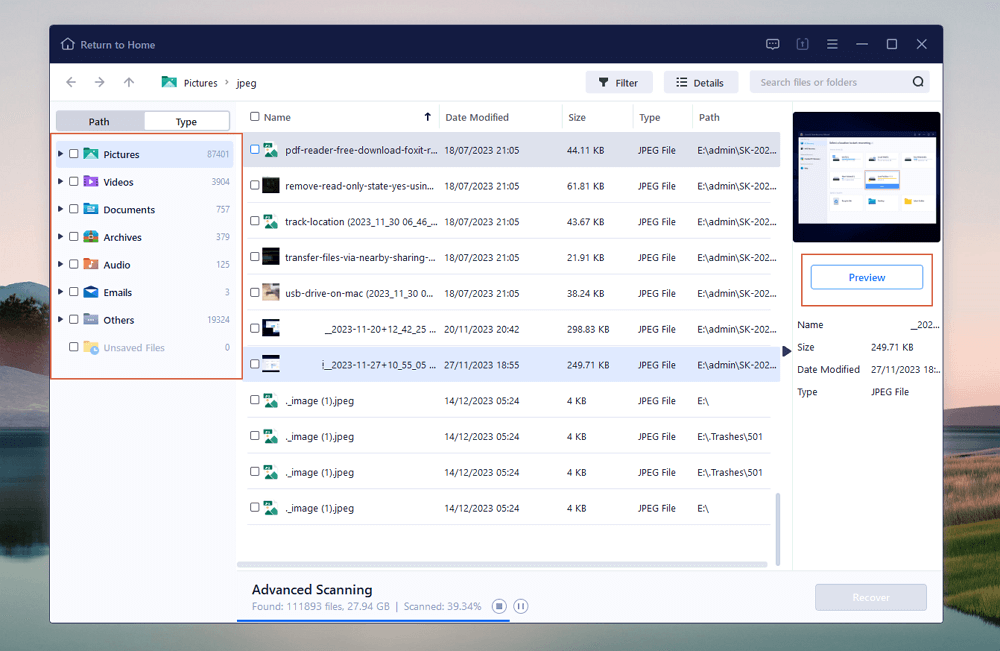
Krok 3. Możesz kliknąć przycisk „Podgląd”, aby wyświetlić podgląd wybranych plików, a następnie kliknąć „Odzyskaj”. (Pamiętaj, aby zapisać odzyskane pliki na innym dysku zamiast na dysku USB.)
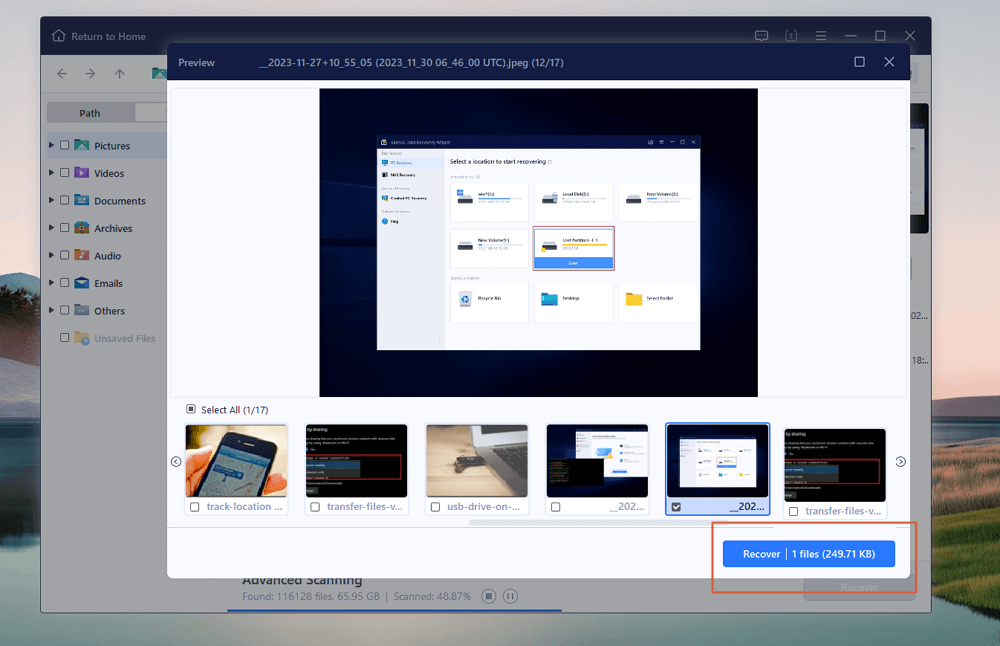
Jeśli to narzędzie do odzyskiwania USB pomoże Ci przywrócić istotne dane ze sformatowanego lub uszkodzonego nośnika USB, pamiętaj, aby polecić je w mediach społecznościowych!
Dlaczego Twój dysk USB jest uszkodzony
Podstawowe dane mogą stać się niedostępne z powodu uszkodzonego dysku flash USB, co może być frustrującym i dezorientującym problemem. Aby uniknąć tego typu sytuacji i chronić swoje zasoby cyfrowe, konieczne jest zrozumienie przyczyn leżących u podstaw korupcji. Do uszkodzenia dysku flash USB przyczynia się wiele czynników, z których każdy wymaga dokładnego zbadania.
- ❌Uszkodzenie fizyczne : Jedną z głównych przyczyn uszkodzenia dysku flash USB jest uszkodzenie fizyczne. Ze względu na częste nieostrożne obchodzenie się z nimi te małe gadżety są podatne na zużycie.
- 🔌Przerwy w zasilaniu i wahania napięcia : w urządzeniach flash USB nieoczekiwane skoki lub wahania zasilania mogą powodować spustoszenie. Jeśli napięcie przyłożone do portu USB jest wyższe niż to, co urządzenie jest w stanie wytrzymać, może dojść do porażenia prądem elektrycznym.
- 📒Błędy systemu plików : dyski flash USB przechowują i organizują dane przy użyciu określonego systemu plików, takiego jak NTFS lub FAT32. Awarie systemu plików powstają, gdy ataki wirusów, nieprawidłowe wyrzucenie dysku lub przerwy w zasilaniu naruszają integralność strukturalną dysku.
- 🦠Infekcje złośliwym oprogramowaniem i wirusami : dyski flash USB są podatne na ataki złośliwego oprogramowania i wirusów, głównie gdy są połączone z wieloma urządzeniami. Wirusy mogą uszkodzić pliki, zmienić system plików, a nawet całkowicie wyczyścić dysk.
Wniosek
Podsumowując, zapisanie niezbędnych danych wymaga naprawy uszkodzonego USB bez formatowania. Użytkownicy mogą zapisywać swoje dane bez konieczności podejmowania drastycznego formatowania, stosując ostrożne metody, w tym korzystając z wiersza poleceń, aktualizując sterowniki USB i szukając problemów z systemem plików.
Metoda ta zabezpiecza przed utratą niezbędnych plików i pozwala zaoszczędzić czas. Dlatego zaleca się korzystanie z programu odzyskiwania EaseUS, aby zwiększyć możliwości odzyskiwania. EaseUS to niezawodne rozwiązanie do odzyskiwania utraconych lub uszkodzonych danych z dysków USB, gwarantujące płynną i skuteczną procedurę odzyskiwania dzięki intuicyjnemu interfejsowi i niezawodnym algorytmom.
Napraw uszkodzone USB bez formatowania — często zadawane pytania
Aby lepiej zrozumieć temat, przejrzyj poniższe często zadawane pytania:
1. Czy mogę zmienić system plików USB bez formatowania?
Formatowanie jest zwykle konieczne przy zmianie systemu plików USB, ponieważ wiąże się ze zmianą podstawowej struktury. Zanim spróbujesz, wykonaj kopię zapasową swoich danych lub pomyśl o skorzystaniu z narzędzi do konwersji innych firm.
2. Jak naprawić uszkodzony USB bez formatowania?
Korzystanie ze specjalistycznego oprogramowania do odzyskiwania danych w celu przywrócenia danych lub korzystanie z wbudowanych narzędzi, takich jak CHKDSK, w celu selektywnego naprawiania błędów to dwa sposoby naprawy uszkodzonego USB bez formatowania.
3. Jak naprawić uszkodzony USB za pomocą CMD?
Otwórz wiersz poleceń, uruchom „chkdsk /f X:” (zamień X na literę swojego napędu USB), naciśnij Enter i pozwól mu skanować i naprawiać błędy bez formatowania, aby naprawić uszkodzony USB.
Powiązane artykuły
-
Jak odzyskać dane z kart SD Lexar na 3 proste sposoby
![author icon]() Arek/2023/11/20
Arek/2023/11/20
-
NAPRAW: Nieznane urządzenie HDD/SSD w Menedżerze urządzeń Windows 10/8/7
![author icon]() Brithny/2023/02/27
Brithny/2023/02/27
-
Jak odzyskać dane i pliki z zewnętrznego dysku twardego, którego nie wykrywa system (4 przypadki)
![author icon]() Arek/2023/02/27
Arek/2023/02/27
-
Jak łatwo sformatować dysk twardy z EaseUS
![author icon]() Arek/2023/02/27
Arek/2023/02/27